notepad是什么东西
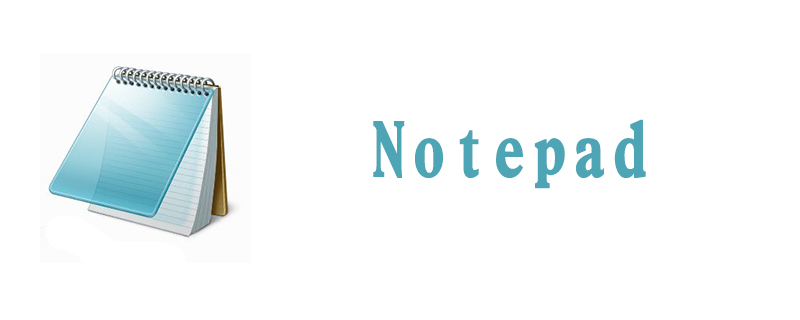
notepad(记事本)是代码编辑器或WINDOWS中的小程序,用于文本编辑,在文字编辑方面与Windows写字板功能相当。是一款开源、小巧、免费的纯文本编辑器。
Notepad内置支持多达 27 种语法高亮度显示(囊括各种常见的源代码、脚本,值得一提的是,完美支持 .nfo 文件查看),也支持自定义语言。
推荐教程:notepad使用教程
主要功能:
一个最小、最简单的文本编辑器。
在“文件”菜单中,有几个简单的选项:新建、打开、保存、另存为、页面设置、打印、退出。
在“编辑”菜单中除了复制等右键菜单中有的选项,最常用的便是查找、替换, 还可以插入当前时间、日期。
在“格式”中,你可以调整是否自动换行、显示字体。当有一个句子十分长,而拖动下放的滚动条又容易错过一些想要查看的文本时,可以选中自动换行。而字体之更改当前查看的字体,换台电脑查看同一个文件字体又会变为默认的字体。因为纯文本只是符号,不包含任何其他信息。
查看菜单中只能改变是否显示状态栏,状态栏能显示鼠标光标插入的位置等信息。
帮助中除了版权信息还可以从这里打开相关的帮助文件。
除了纯文本,其他的很多文件都可以使用记事本来打开。例如ini配置文件、inf信息。还有很多文件类型实际上就是文本编码,例如Windows 库就是改了扩展名的、含有特定文本的文本文档。因此,遇到不明扩展名的文件,尝试用他来打开,十有八九都是可以的。
记事本只能处理纯文本文件,但是,由于多种格式源代码都是纯文本的,所以记事本也就成为了使用最多的源代码编辑器。
它只具备最基本的编辑功能,所以体积小巧,启动快,占用内存低,容易使用。
“记事本”的功能虽然连“写字板”都比不上,但它还是有它自己的独门绝技的。相对于微软的Word来说“记事本”的功能确实是太单薄了,只有:新建,保存,打印,查找,替换这几个功能。但是“记事本”却拥有一个Word不可能拥有的优点:打开速度快,文件小。追求速度的软件都与他的启动速度作比较,还可以通过打开它的速度来判断系统是否十分卡。
同样的文本文件用Word保存和用记事本保存的文件大小就大不相同,所以纯文本的保存最好还是采用记事本。
记事本可以保存无格式文件,你可以把记事本编辑的文件保存为:“ .html ”, “ .java ”,“ .asp ”等等任意格式。这使得“记事本”又找到了一个新的用途:作为程序语言的编辑器。但考虑到它的易用性较差,这里不推荐使用记事本作为编辑器。
记事本使用的一个老窍门,在记事本文件的第一行输入.LOG之后,按回车键换行(.log和文字之间必须要空一行,这样才能够正确生效。),之后你会发现在每次编辑的结尾处有个时间显示。你也可以利用这个功能,把它当作是数码日记本。
Atas ialah kandungan terperinci notepad是什么东西. Untuk maklumat lanjut, sila ikut artikel berkaitan lain di laman web China PHP!

Alat AI Hot

Undresser.AI Undress
Apl berkuasa AI untuk mencipta foto bogel yang realistik

AI Clothes Remover
Alat AI dalam talian untuk mengeluarkan pakaian daripada foto.

Undress AI Tool
Gambar buka pakaian secara percuma

Clothoff.io
Penyingkiran pakaian AI

AI Hentai Generator
Menjana ai hentai secara percuma.

Artikel Panas

Alat panas

Notepad++7.3.1
Editor kod yang mudah digunakan dan percuma

SublimeText3 versi Cina
Versi Cina, sangat mudah digunakan

Hantar Studio 13.0.1
Persekitaran pembangunan bersepadu PHP yang berkuasa

Dreamweaver CS6
Alat pembangunan web visual

SublimeText3 versi Mac
Perisian penyuntingan kod peringkat Tuhan (SublimeText3)

Topik panas
 1377
1377
 52
52
 Bagaimana untuk memformat dalam notepad++
Apr 08, 2024 am 05:12 AM
Bagaimana untuk memformat dalam notepad++
Apr 08, 2024 am 05:12 AM
Notepad++ menyediakan pelbagai pilihan pemformatan, termasuk: 1. Penjajaran automatik: Ctrl + A Selepas pemilihan, Edit > Operasi > Penjajaran 2. Lekukan: Tab/Shift + Tab atau dikonfigurasikan dalam tetapan: Ctrl + J/; Ctrl + Shift + J atau dikonfigurasikan dalam tetapan; 4. Pemformatan JSON: Ctrl + Shift + F 5. Pilihan lain seperti penukaran huruf besar pertama, pemadaman baris pendua, dsb.
 Bagaimana untuk membuka fail besar dalam notepad++
Apr 08, 2024 am 09:45 AM
Bagaimana untuk membuka fail besar dalam notepad++
Apr 08, 2024 am 09:45 AM
Bagaimana untuk membuka fail besar menggunakan Notepad++? Mulakan Notepad++, klik Fail > Buka, dan pilih fail besar dalam penyemak imbas fail. Masalah biasa yang mungkin anda hadapi: pemuatan fail yang perlahan, ralat "fail terlalu besar", memori tidak mencukupi, fail rosak. Cara untuk mengoptimumkan prestasi: lumpuhkan pemalam, laraskan tetapan, gunakan multi-threading.
 Bagaimana untuk mencari data pendua dalam notepad
Apr 08, 2024 am 05:36 AM
Bagaimana untuk mencari data pendua dalam notepad
Apr 08, 2024 am 05:36 AM
Untuk mencari data pendua dalam Notepad, lakukan langkah berikut: 1. Muatkan fail 2. Tekan "Ctrl + F" untuk membuka kotak dialog "Cari" 3. Masukkan teks dan pilih pilihan "Cari Semua"; . Klik butang "Cari" Seterusnya; 5. Tandai atau salin data pendua secara manual.
 Bagaimana untuk membandingkan fail dalam notepad++
Apr 08, 2024 am 04:45 AM
Bagaimana untuk membandingkan fail dalam notepad++
Apr 08, 2024 am 04:45 AM
Dalam Notepad++, anda boleh melakukan perbandingan fail dengan memasang pemalam perbandingan. Langkah khusus termasuk: 1. Pasang pemalam perbandingan 2. Buka fail 3. Mulakan perbandingan 4. Analisis keputusan 5. Manfaatkan ciri lanjutan seperti perbandingan sebelah menyebelah, abaikan ruang putih dan warna tersuai
 Bagaimana untuk membandingkan dua teks dalam notepad
Apr 08, 2024 am 03:57 AM
Bagaimana untuk membandingkan dua teks dalam notepad
Apr 08, 2024 am 03:57 AM
Notepad menyediakan fungsi perbandingan teks yang boleh membandingkan perbezaan antara dua fail teks. Langkah-langkahnya termasuk: 1. Buka dua fail teks 2. Dayakan fungsi perbandingan 3. Bandingkan fail 4. Lihat hasil perbandingan.
 Bagaimana untuk melaraskan saiz fon dalam notepad
Apr 08, 2024 am 10:21 AM
Bagaimana untuk melaraskan saiz fon dalam notepad
Apr 08, 2024 am 10:21 AM
Saiz fon boleh dilaraskan dalam Notepad dengan mengikuti langkah berikut: 1. Buka Notepad 2. Pergi ke menu "Format" 3. Pilih pilihan "Font" 4. Dalam tetingkap "Font", gunakan "Size"; medan untuk melaraskan saiz fon 5. Klik butang OK untuk menggunakan perubahan.
 Bagaimana untuk menetapkan pengekodan lalai dalam notepad++
Apr 08, 2024 am 05:21 AM
Bagaimana untuk menetapkan pengekodan lalai dalam notepad++
Apr 08, 2024 am 05:21 AM
Artikel ini menerangkan cara untuk menetapkan pengekodan lalai Notepad++ supaya ia menggunakan pengekodan tertentu secara automatik apabila anda membuka fail. Langkah khusus termasuk: Klik menu "Pengekodan" dan pilih "Tetapkan Pengekodan Lalai". Pilih pengekodan yang diingini, seperti UTF-8, daripada kotak dialog Pengekodan Lalai. Klik butang "Simpan" untuk melengkapkan tetapan.
 Bagaimana untuk menyelaraskan teks dalam notepad++
Apr 08, 2024 am 04:27 AM
Bagaimana untuk menyelaraskan teks dalam notepad++
Apr 08, 2024 am 04:27 AM
Menjajarkan teks dalam Notepad++ boleh dilakukan melalui "Edit" > "Jajar" atau Ctrl + L. Pilihan penjajaran yang disediakan termasuk: kiri, kanan, tengah dan kedua-dua hujungnya. Anda juga boleh menetapkan jumlah inden untuk meningkatkan lagi penjajaran.




